離線重裝系統(tǒng)是韓博士裝機(jī)大師中最有特色的方式之一。只要將離線壓縮包下載后,我們就可以進(jìn)行離線重裝任意系統(tǒng)。聽(tīng)起來(lái)是不是很有誘惑力?既然這樣,今天小編就帶你走一遍整個(gè)流程,離線重裝一次電腦的win7系統(tǒng)。
溫馨小提示:打開韓博士之前要提前關(guān)閉所有的殺毒軟件。在離線重裝系統(tǒng)時(shí),需要提前下載離線壓縮包,不是一開始就進(jìn)行離線操作。
準(zhǔn)備工具
1. 韓博士裝機(jī)大師
2. 一臺(tái)正常使用的電腦
具體步驟
1. 雙擊打開韓博士后,點(diǎn)擊“一鍵裝機(jī)”下的“離線版制作”開始進(jìn)行在線下載壓縮包。
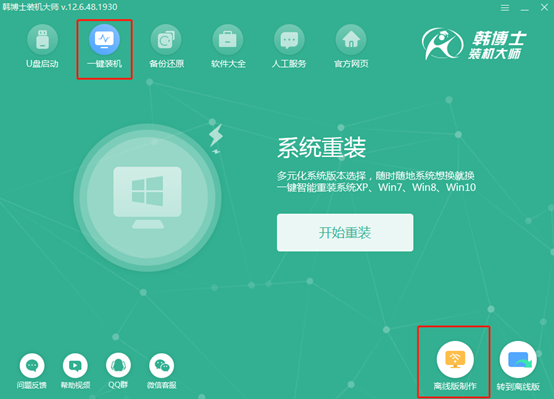
2. 選擇文件進(jìn)行下載。小編就直接選擇win7旗艦版系統(tǒng),接著點(diǎn)擊“下一步”繼續(xù)操作。
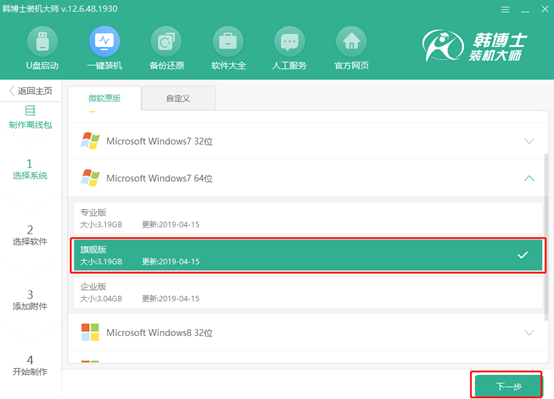
3. 在以下界面中根據(jù)自己需要選擇安裝軟件,點(diǎn)擊“下一步”繼續(xù)操作。
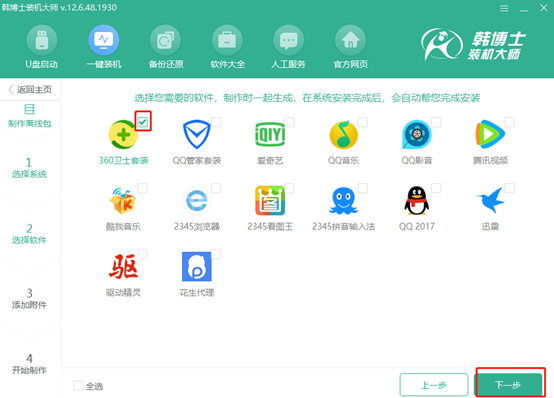
接著可以點(diǎn)擊左下角的“添加文件”選擇添加需要備份的文件和工具,最后在右下角點(diǎn)擊“開始制作”。
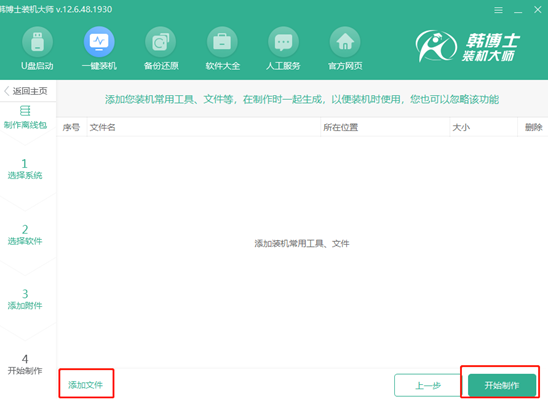
4. 根據(jù)自己平常的喜好選擇離線壓縮包的導(dǎo)出位置,最后點(diǎn)擊“保存”。
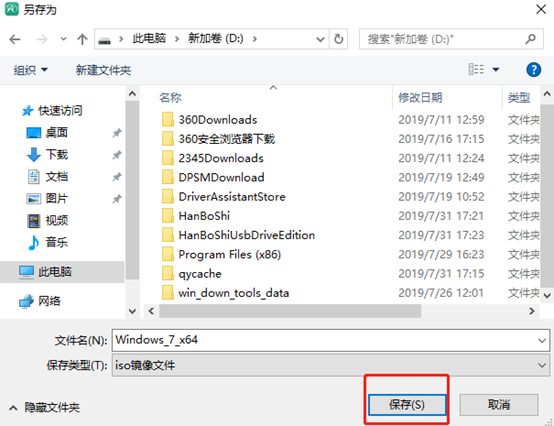
5. 韓博士進(jìn)入下載狀態(tài),此過(guò)程無(wú)需我們手動(dòng)操作。中途想要更換系統(tǒng)文件的小伙伴,可以點(diǎn)擊“重選系統(tǒng)”重新操作。
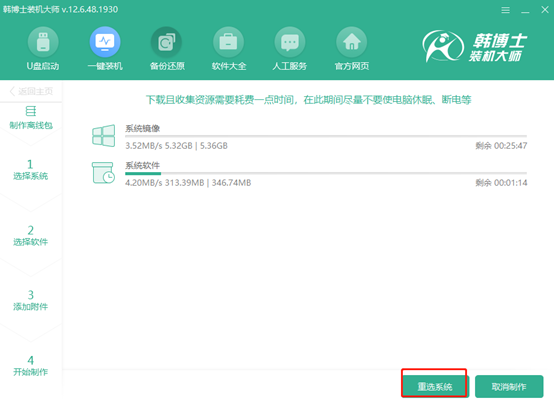
等待一小會(huì)時(shí)間后,成功下載離線安裝包,點(diǎn)擊其中的“查看文件”找到壓縮包的位置。
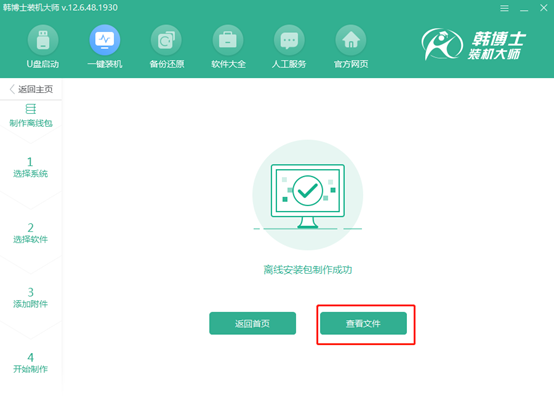
6. 打開文件位置后,右鍵選中此文件,點(diǎn)擊“裝載”進(jìn)行操作。
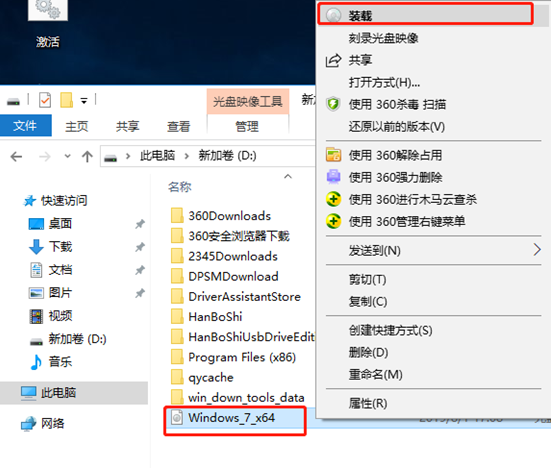
這時(shí)就可以開始離線安裝系統(tǒng)了。文件裝載成功之后,打開文件夾找到韓博士軟件并雙擊點(diǎn)開軟件。
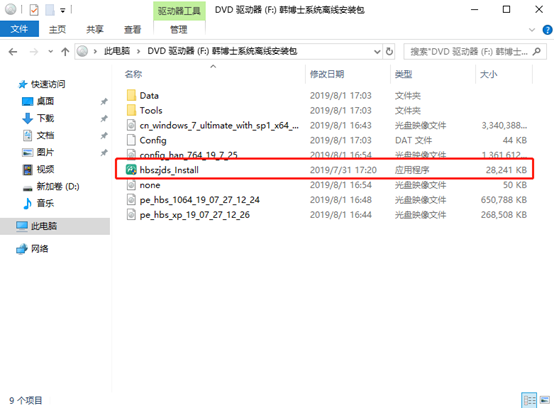
7. 韓博士開始自動(dòng)檢測(cè)電腦的配置信息,等待檢測(cè)完成后點(diǎn)擊“下一步”繼續(xù)安裝系統(tǒng)。
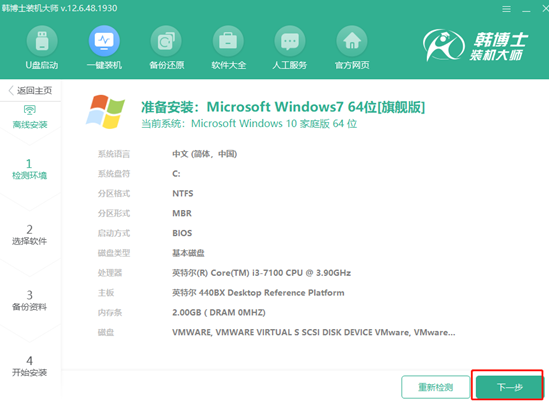
選擇需要備份的文件選項(xiàng),將重要文件勾選之后點(diǎn)擊右下角的“開始安裝”按鍵。
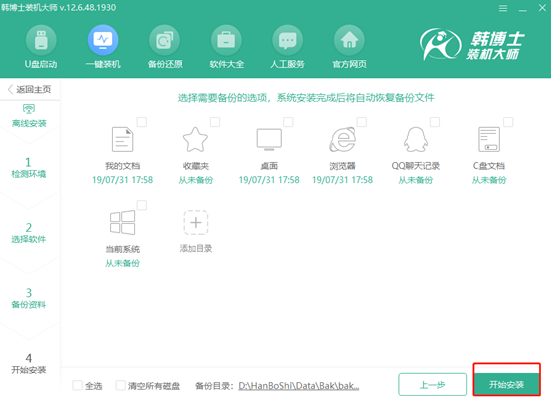
8. 韓博士進(jìn)入部署安裝環(huán)境的狀態(tài),環(huán)境部署成功后選擇“立即重啟”電腦。

重啟電腦后需要選擇“HanBoShi PE”選項(xiàng),按回車鍵進(jìn)入即可。
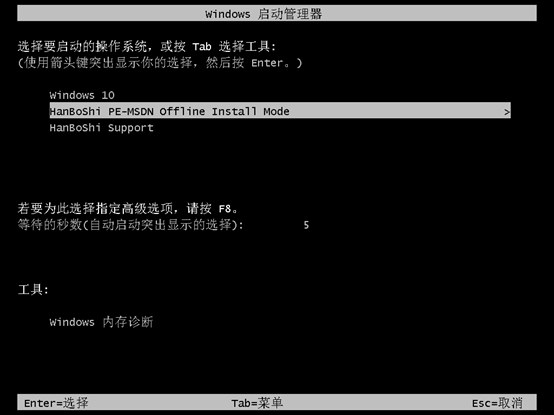
9. 電腦成功進(jìn)入韓博士PE桌面后,屏幕自動(dòng)彈出韓博士裝機(jī)工具,開始為我們安裝win7系統(tǒng)。
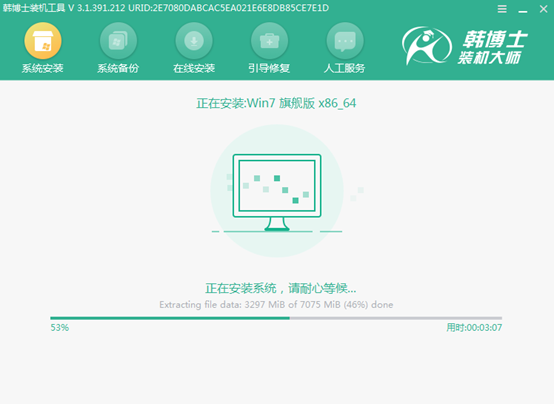
等待一段時(shí)間系統(tǒng)成功安裝后再次重啟電腦。重啟后開始進(jìn)行電腦的部署安裝,最后進(jìn)入win7桌面,全程無(wú)需我們手動(dòng)操作。這個(gè)時(shí)候電腦離線安裝win7系統(tǒng)成功,這種方法你今天認(rèn)識(shí)了嗎?


